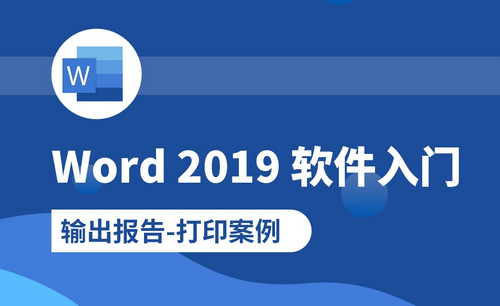Excel横向打印怎么设置?
发布时间:2021年02月04日 12:03
我们编辑处理的数据表格最终都会打印出来进行查看,而我们在打印文件时一般都是默认的纵向打印,有时一份数据文档宽度过宽,纵向是无法打印完全的,那么就该设置为横向打印。下面小编就给大家Excel横向打印的具体操作方法。
将纸张设置成横向打印的方法:
1、首先我们打开Excel2007进入到主界面,点击上方的“页面布局”,如图所示:
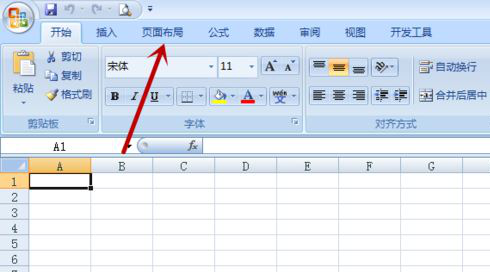
2、之后我们在里面的功能选项中点击里面的“纸张方向”,如图所示:
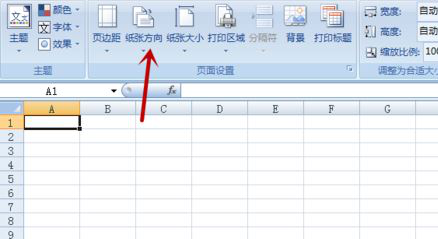
3、之后我们在弹出来的选项卡中点击“横线”,如图所示:
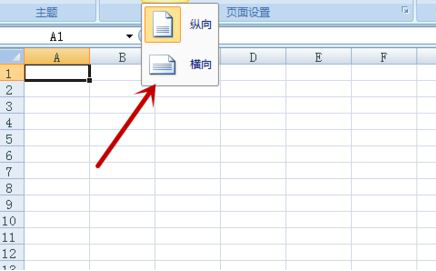
4、之后我们在Excel2007编辑区域即可看到虚线,在每个虚线内都是一张横向纸的范围,之后我们需要在范围内编辑表格,如图所示:
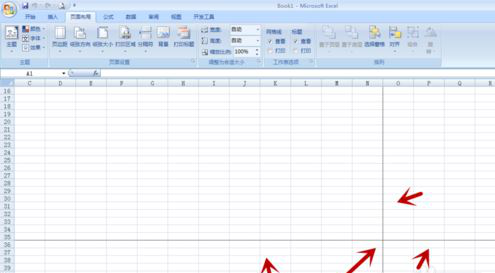
5、之后我们点击Excel界面左上角的菜单按钮,在弹出来的选项卡中点击“打印”,如图所示:
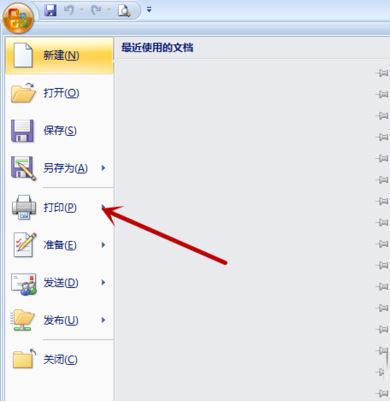
6、之后在弹出来的打印设置界面,点击左下角的“预览”,如图所示:
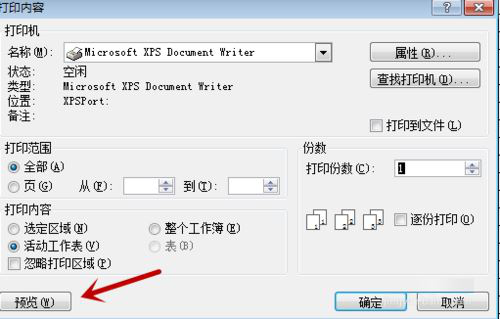
7、之后我们即可看到横向打印的范围,我们可以用上面的功能,调整打印所在纸张的大小和位置,如图所示:
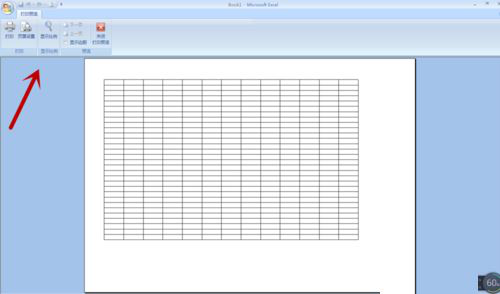
8、之后我们回到打印界面,点击右下角的“确定”,即可打印Excel内容打印在横向的纸张上,如图所示:
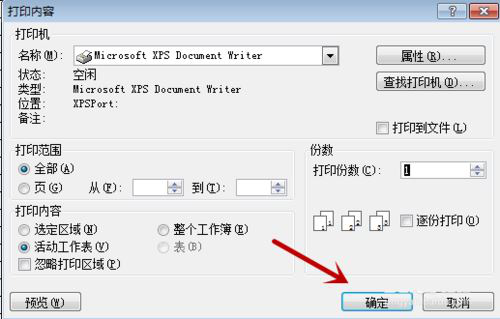
以上就是excel横向打印的操作方法,这都是excel中一些最基本的操作设置,还不会的新手朋友们可以根据此步骤实际操作练习下,这样在以后的工作中就会提升自己的效率。
本篇文章使用以下硬件型号:联想小新Air15;系统版本:win10;软件版本:excel2007。